192.168.10.1路由器设置修改密码
推荐文章
越洋帮路由网原创:文章是关于"192.168.10.1路由器设置修改密码"的相关知识分享,希望可以帮到大家。 - 素材来源网络 编辑:小易。
问:192.168.10.1路由器怎么设置密码?
答:登录到你的路由器的设置界面,然后打开 无线设置(Wi-Fi设置)这个菜单,就可以设置你的Wi-Fi密码。打开 修改登录密码(修改管理员密码)菜单,可以重新设置路由器的登录密码。
注意:
电脑和手机都可以设置路由器的密码,下面鸿哥只介绍电脑设置密码的方法。如果你需要用手机登录到192.168.10.1路由器然后设置密码,请参考下面的文章:
192.168.10.1路由器手机怎么改密码?
在国产的路由器种,睿因路由器使用192.168.10.1作为默认的登录地址;所以,下面鸿哥使用睿因路由器来进行演示介绍。
步骤:1.确保你的电脑用网线连接到路由器的LAN口。如果是笔记本电脑,连接到路由器的wifi网络后,也可以设置路由器的密码,就不需要用网线来连接到路由器了。
2.打开电脑上的浏览器,然后在浏览器的地址栏中输入192.168.10.1,可以打开路由器的登录页面。在登录页面中,输入管理员密码(登录密码),可以进入路由器的设置界面。
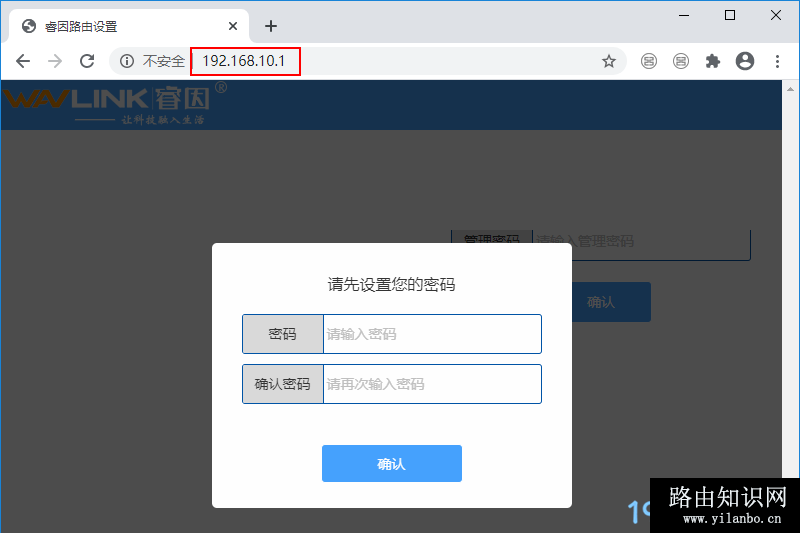
192.168.10.1路由器登录页面
注意:
(1)在浏览器中输入192.168.10.1之后,如果打不开路由器的登录页面,可以阅读下面的文章,查看这个问题的解决办法。
192.168.10.1登录不了怎么办?
(2)如果你忘记了登录密码(管理员密码),不能登录到路由器的设置界面。这种情况下,可以阅读下面的文章,查看解决的办法。
192.168.10.1路由器密码忘了怎么办?
3.在设置界面中,打开左侧的“无线设置”菜单,在打开后的页面种,就可以设置新的Wi-Fi密码。
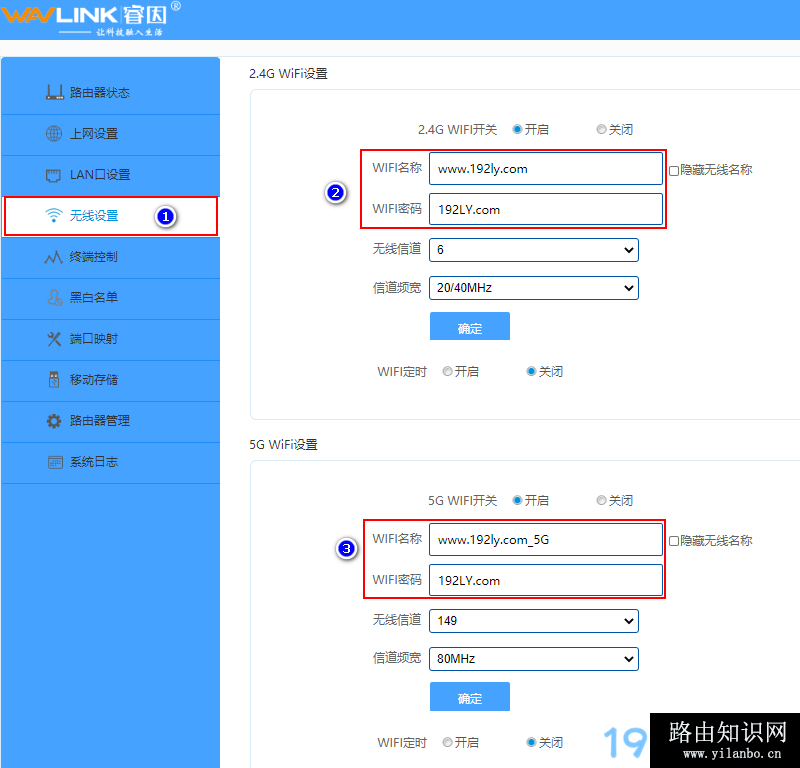
192.168.10.1路由器设置wifi密码
注意:
要增强Wi-Fi的安全性,防止Wi-Fi被别人蹭网,那么你的Wi-Fi密码应该包含有 大写字母,小写字母,数字和符号,并且密码长度在8位以上。
4.打开“路由器管理”菜单;然后在右侧页面种的“管理密码”部分,输入当前的管理密码,然后输入新的管理密码,并点击“确定”,如下图所示。
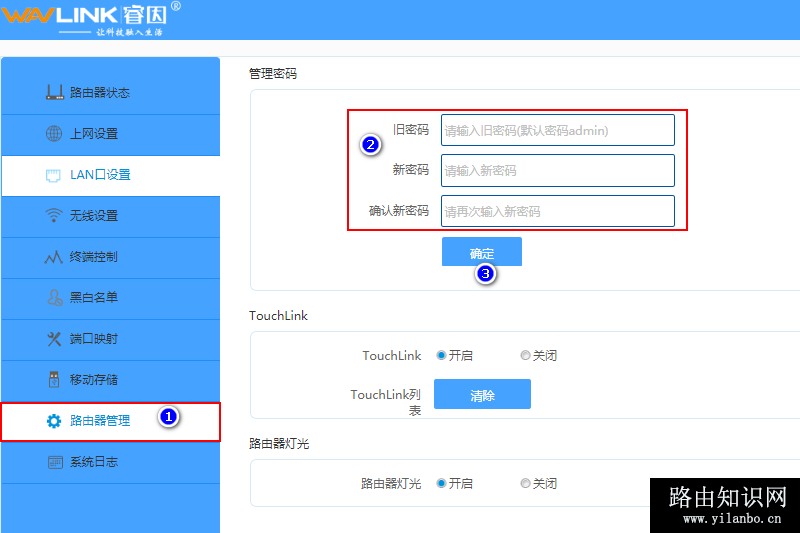
192.168.10.1路由器设置管理密码
